Usuń stare punkty przywracania systemu Windows 10, aby zwolnić miejsce na dysku
Narzędzie Oczyszczanie dysku w systemie Windows 10 pozwala zwolnić miejsce na komputerze z systemem Windows 10. W rzeczywistości można uzyskać 20 GB lub więcej po aktualizacji głównej. W przypadku większości nowoczesnych laptopów zawierających dyski SSD o niższej pojemności może być konieczne znalezienie innych sposobów zwiększenia wolnego miejsca. Oto jak usunąć wszystkie stare punkty przywracania lub wszystkie najnowsze, aby uzyskać więcej miejsca na dysku.
Uwaga: W systemie Windows 10 funkcja Przywracanie systemu jest domyślnie wyłączona, ale można ją łatwo włączyć. Aby uzyskać więcej informacji, przeczytaj nasz artykuł: Jak włączyć i utworzyć punkt przywracania systemu w systemie Windows 10.
Usuń wszystkie stare punkty przywracania systemu w systemie Windows 10
Kliknij przycisk Start i wpisz: przywracanie systemu, a następnie wybierz opcję Utwórz punkt przywracania z wyników. Alternatywnie, jeśli dodałeś ten komputer do swojego pulpitu, kliknij prawym przyciskiem myszy i wybierz Właściwości z menu kontekstowego.
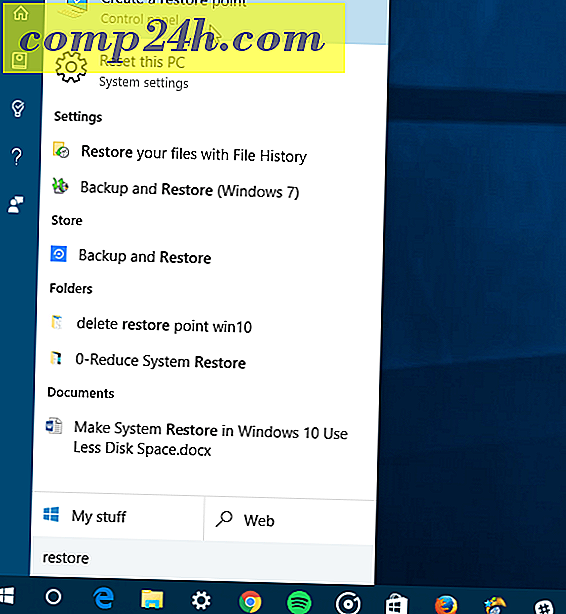
Następnym krokiem jest kliknięcie Ochrona systemu w lewym okienku.

Teraz wybierz dysk lokalny i kliknij Konfiguruj.

Aby usunąć wszystkie punkty przywracania systemu, wybierz przycisk Usuń, a następnie Kontynuuj w wyświetlonym oknie dialogowym weryfikacji.

Usuń wszystko, ale ostatni punkt przywracania
Możesz również zaoszczędzić miejsce, usuwając wszystkie poprzednie punkty przywracania, z wyjątkiem ostatniego. Aby to zrobić, uruchom narzędzie Oczyszczanie dysku, a po zeskanowaniu dysku wybierz kartę Więcej opcji .
Następnie w sekcji Przywracanie systemu i kopie w tle kliknij Oczyść, a następnie wiadomość weryfikacyjną.

Jeśli zauważysz, że bardzo często usuwasz punkty przywracania, możesz zajrzeć do naszego artykułu: Przywracanie systemu w systemie Windows 10 Użyj mniej miejsca na dysku.

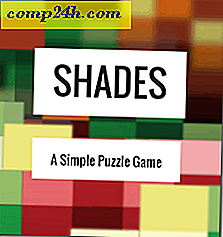
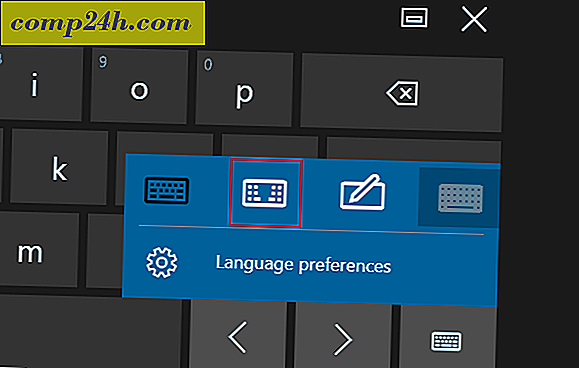


![7-Zip - Darmowe narzędzie kompresji i szyfrowania plików i folderów [groovyDownload]](http://comp24h.com/img/geek-stuff/969/7-zip-freeware-file.png)